
繼上一次婷婷在網站說
舅舅幫我買了一台Fujifilm富士Mini_25後
我在網路上想找拍立得的周邊商品所以就用GOOGLE搜尋打拍立得
結果出現拍立得模擬器....
我很好奇所以點他下載下來玩玩看
結果整個大心
所以分享給各位
以下圖文說明請慢慢品嘗(茶)

如果你是拍立得迷、或喜歡玩影像軟體的話,可能之前就看過、玩過這個軟體了。Poladroid這套軟體可說是模擬拍立得照片效果最優的軟體之一,無論是模擬拍立得相機馬達出片聲、等待顯影時間、以及照片處理方式,都與實機拍攝的照片入木三分。
也順便把照片處理成有暗角,灰塵或指紋等瑕疵的照片,拿來沖洗成真的照片,還挺逼真的,下面的是婷婷網路上找的範例圖,喔~巴黎鐵塔配上拍立得真是別有一番風情呢!!

- 軟體名稱:Poladroid 0.9.6r0
- 軟體語言:英文
- 軟體性質:免費軟體
- 支援系統:Windows、Mac OS X
- 軟體網站:http://www.poladroid.net
- 軟體下載:http://www.poladroid.net/download.html
▲這應該大家都會吧!就是按"盪落"就OK啦~
▼接下來就會進入到這裡,請見下圖
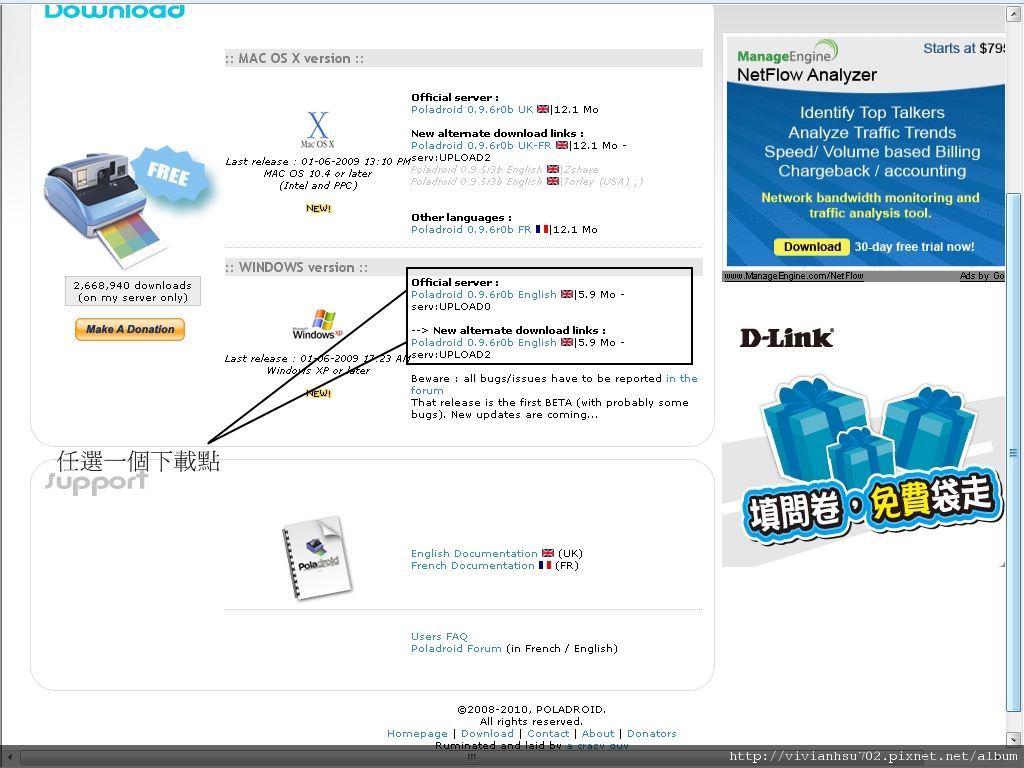
▲任選其中一個下載的路徑將軟體下載到電腦後並且安裝軟體。

▲安裝完成後在桌面會有拍立得模擬軟體的捷徑,點一下捷徑後開啟模擬器,就會出現拍立得相機那就是模擬器囉!(圖上步驟一)
然後按下"Convert JPEG File"(圖上步驟二)找一張你想要轉檔的照片。你也可以把照片直接拖移丟到模擬器,這樣做也ok
(圖上步驟三)照片正在處理中請稍等..............
(圖上步驟四)這個時候你就會聽到電腦發出"卡嚓"的聲音,就像是你真的在使用拍立得相機一樣。你可以在他處理的過程中按滑鼠右鍵就會出現"I want a sample now"按下去它就可以幫你儲存處理過程中慢慢顯影的相片。你也可以在轉檔途中的照片滑鼠左鍵點兩下,他會出現一段英文字按Save也可以儲存喔!。儲存完成你會聽到一聲聲響就表示成功囉~不過他不是自動的,而是手動的
(圖上步驟五)照片顯影完成囉!一樣按滑鼠右鍵出現"Show me the file in finder"他就會自動開啟你儲存相片的資料夾(預設的資料夾是"我的圖片")

▲轉好照片的時候也會發出聲音提示你照片已經完成了,看看這張照片是不是很有拍立得相機拍出來的效果呢,很有趣耶~
▼接下來來介紹模擬器的設定。按藍色的按鈕,選擇「Preferences」

▼第一頁是選擇檔案的處置方式。

▼第二頁可以設定製作時可以選擇的功能。
 ▼第三頁可以選擇製作的照片要加上什麼樣的特效。
▼第三頁可以選擇製作的照片要加上什麼樣的特效。

各位真的可以玩玩看喔!
poladroid效果是說挺逼真的,不過我還是喜歡我那台真實的拍立得
雖說一張底片價錢真的很不可愛,但是真實的東西遠比虛擬的討人喜愛,
握在手中才真實,邊揮邊讓它顯影的效果才真實, 所以婷婷依舊最喜歡我的富士
這個就只是分享給各位而已辣~~







 留言列表
留言列表
 {{ article.title }}
{{ article.title }}